win10局域网共享打印机怎么连接 win10如何添加局域网打印机
更新时间:2024-04-29 16:12:18作者:huige
对于办公人员来说打印机是不可缺少的设备,为了多人共同访问都会在局域网中共享打印机,这样加入局域网的就可以连接使用了,不过还有一部分win10专业版系统用户还不知道局域网共享打印机怎么连接,如果你有需要的话,可以跟着笔者的步伐一起来看看win10添加局域网打印机的详细方法。
方法如下:
1、点击电脑右下角操作中心,打开“所有设置”。
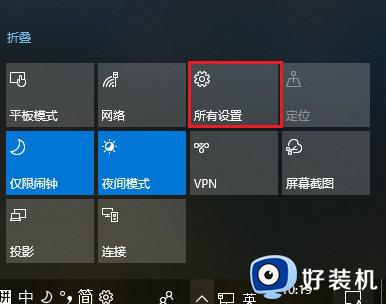
2、点击“设备”,添加打印机和扫描仪,电脑会自动查找网络上的打印机。
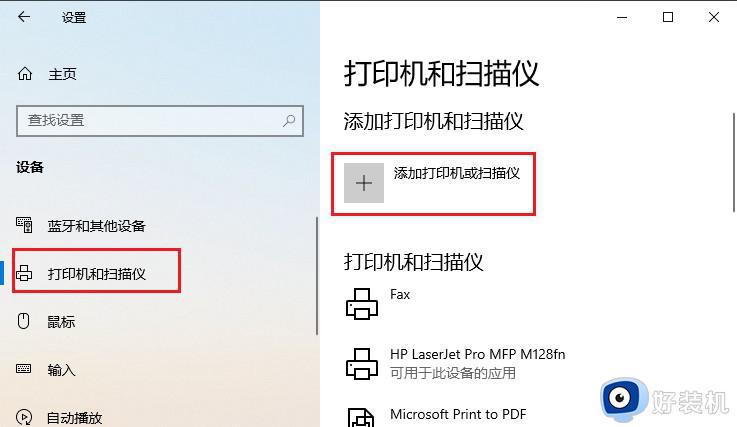
3、如果电脑搜索不到,点击“我需要的打印机不再此列表中”,选择“使用TCP/IP地址或主机名称添加打印机”下一步。
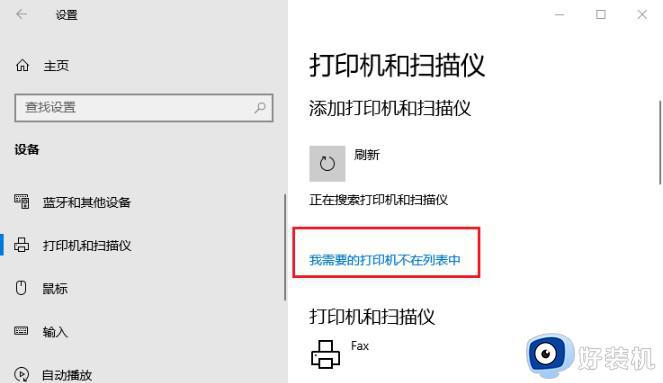
4、“机主名或ip地址”一栏输入网络打印机的ip,下一步。
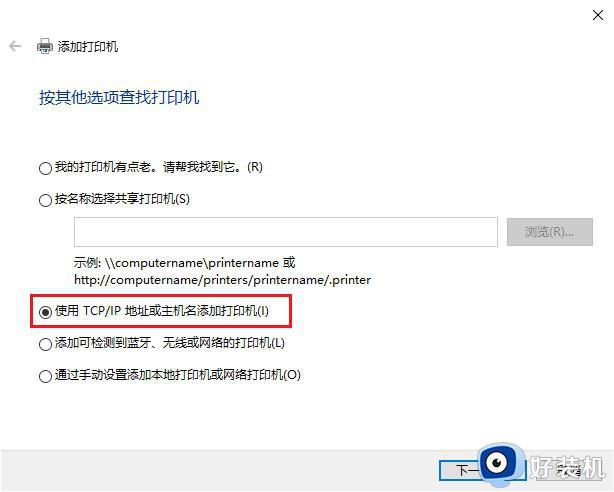
5、需要安装驱动,如果电脑之前安装过驱动就选择使用当前的驱动,如果没有就需要重新安装驱动。
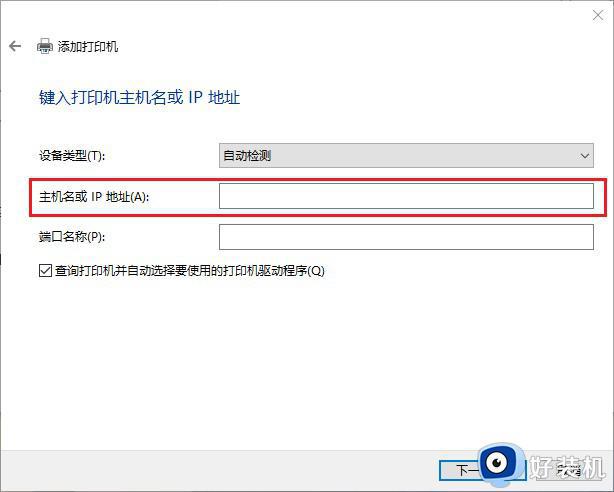
6、设置好之后,会出现打印机的名称(可自行更改),是否需要共享,设置为默认打印机,按照自己的需要操作即可。
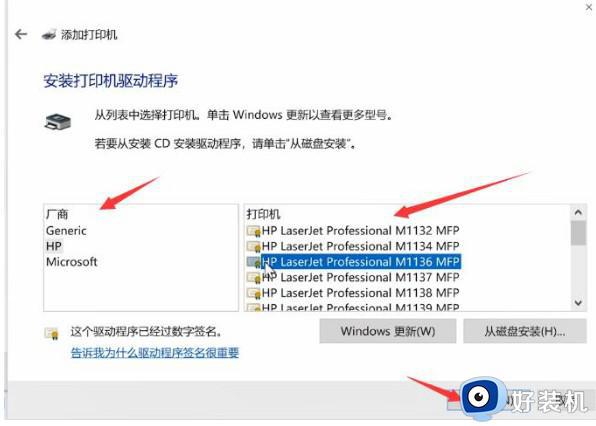
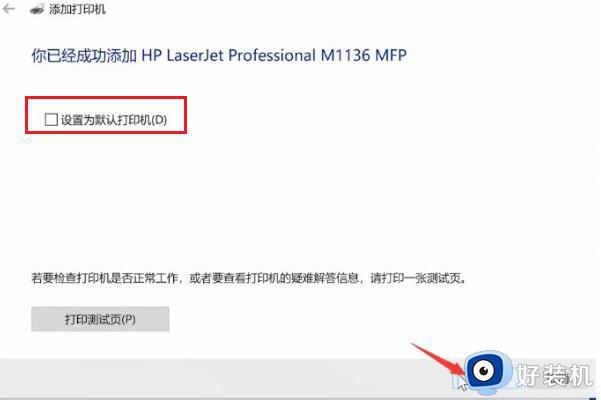
以上给大家介绍的就是win10如何添加局域网打印机的详细内容,大家有需要的话可以参考上述方法来进行添加,希望可以帮助到大家。
win10局域网共享打印机怎么连接 win10如何添加局域网打印机相关教程
- win10系统如何连接局域网共享打印机 win10系统连接局域网共享打印机的方法
- 局域网共享打印机怎么连接win10 win10如何连接共享的网络打印机
- win10局域网打印机无法连接怎么回事 win10局域网打印机连接不上如何解决
- win10局域网共享打印机怎么连接电脑 win10新电脑怎么连接局域网打印机
- win10如何添加网络打印机到电脑 win10怎么添加网络打印机到电脑上
- 打印机局域网共享怎么设置win10 win10系统在局域网共享打印机的方法
- win10找不到局域网打印机怎么办 win10局域网搜索不到打印机处理方法
- win10连接网络共享打印机步骤 win10系统如何连接网络共享打印机
- win10局域网打印机共享无法访问怎么办 win10不能访问共享打印机的解决办法
- win10共享网络打印机指定的网络名不再可用如何解决
- win10拼音打字没有预选框怎么办 win10微软拼音打字没有选字框修复方法
- win10你的电脑不能投影到其他屏幕怎么回事 win10电脑提示你的电脑不能投影到其他屏幕如何处理
- win10任务栏没反应怎么办 win10任务栏无响应如何修复
- win10频繁断网重启才能连上怎么回事?win10老是断网需重启如何解决
- win10批量卸载字体的步骤 win10如何批量卸载字体
- win10配置在哪里看 win10配置怎么看
win10教程推荐
- 1 win10亮度调节失效怎么办 win10亮度调节没有反应处理方法
- 2 win10屏幕分辨率被锁定了怎么解除 win10电脑屏幕分辨率被锁定解决方法
- 3 win10怎么看电脑配置和型号 电脑windows10在哪里看配置
- 4 win10内存16g可用8g怎么办 win10内存16g显示只有8g可用完美解决方法
- 5 win10的ipv4怎么设置地址 win10如何设置ipv4地址
- 6 苹果电脑双系统win10启动不了怎么办 苹果双系统进不去win10系统处理方法
- 7 win10更换系统盘如何设置 win10电脑怎么更换系统盘
- 8 win10输入法没了语言栏也消失了怎么回事 win10输入法语言栏不见了如何解决
- 9 win10资源管理器卡死无响应怎么办 win10资源管理器未响应死机处理方法
- 10 win10没有自带游戏怎么办 win10系统自带游戏隐藏了的解决办法
